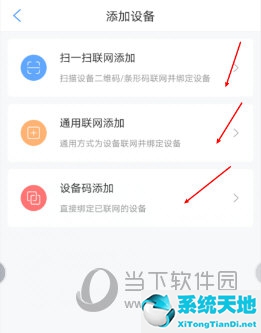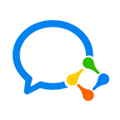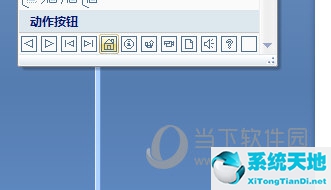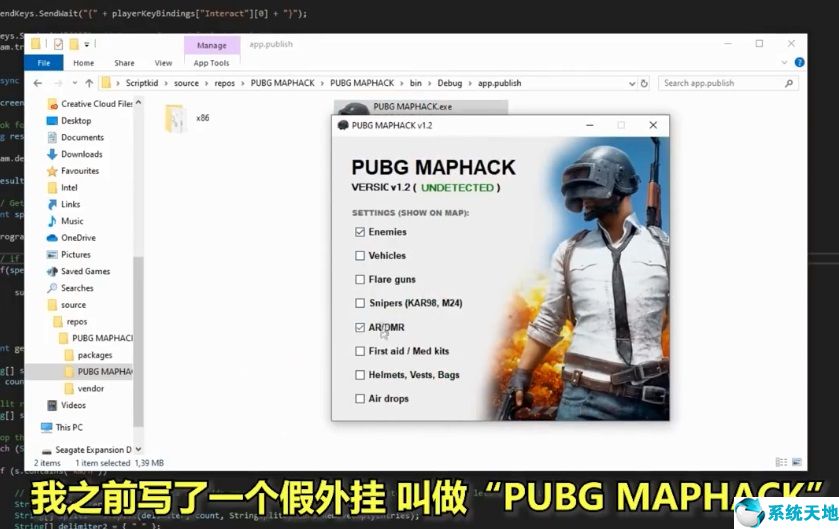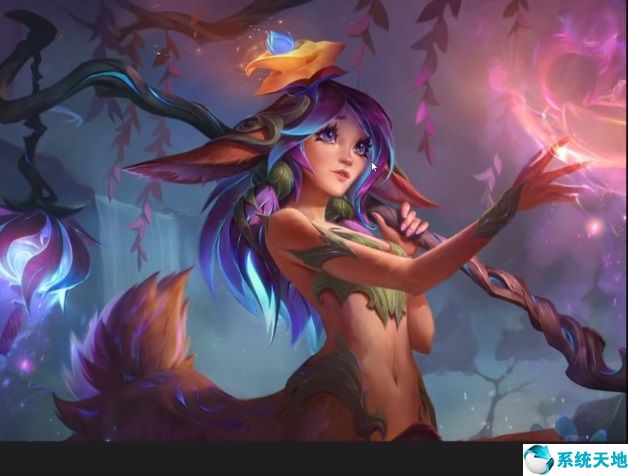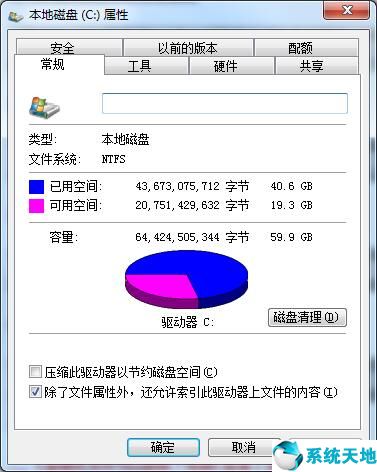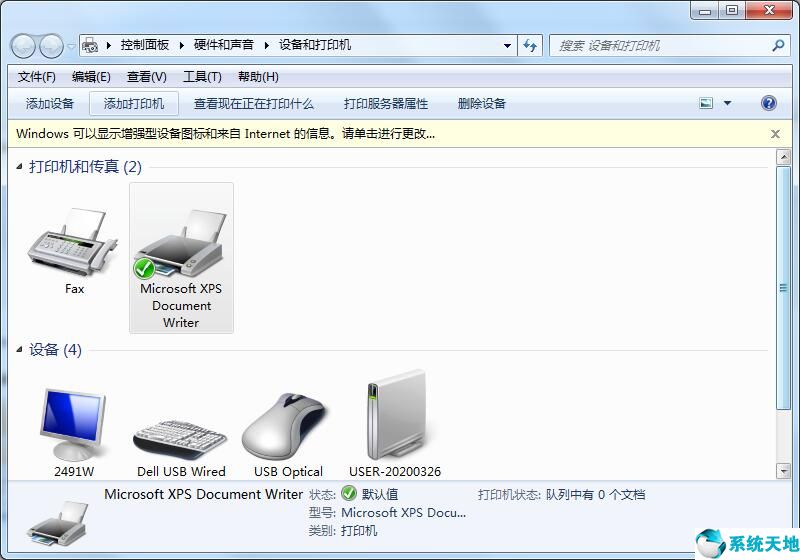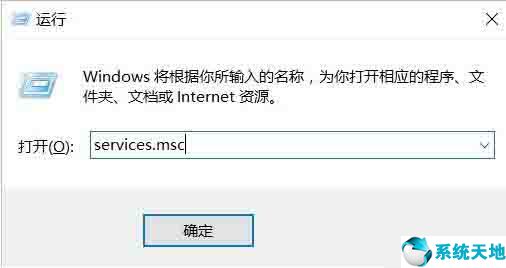应该还有很多用户还在使用Windows 7系统。虽然他们已经使用Windows 7系统很长时间了,但仍然有很多功能不了解。有些用户可能需要使用远程桌面,那么如何连接Windows 7远程桌面呢?我们来看看Windows 7远程桌面连接方法。如何在计算机上设置远程桌面连接:右键单击“计算机”图标,然后选择“属性”将其打开。单击打开的系统窗口右侧的“远程设置”按钮,勾选“允许远程协助连接到这台计算机”,然后选择下面的“从运行任何版本远程桌面的计算机运行连接”,单击“确定”继续到下一步。因为win7远程桌面连接需要设置电脑密码,所以下面我们给电脑设置一个密码。单击控制面板,选择要打开的用户帐户,然后进入下一步。进入“用户帐户”选项后,单击“为您的帐户创建密码”选项以继续下一步。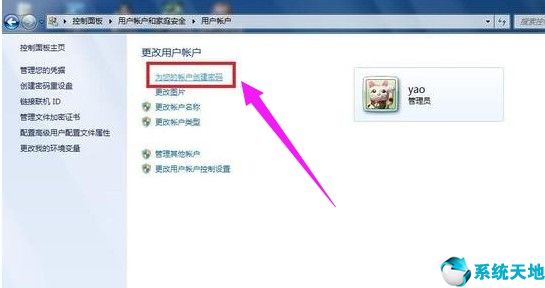 在文本框中输入要设置的密码,然后单击“创建密码”。
在文本框中输入要设置的密码,然后单击“创建密码”。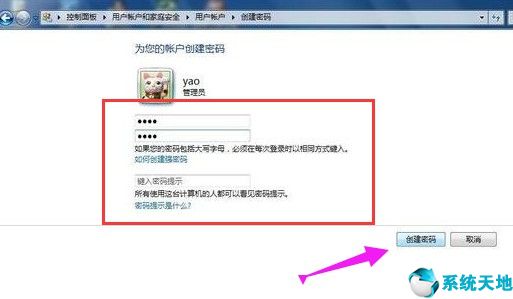 设置远程桌面连接密码后,我们打开另一台计算机。点击开始按钮,选择附件中的“远程桌面连接”选项,或者使用快捷键组合“Win+r”打开运行输入“mstsc”命令打开远程桌面连接并进入下一步步。
设置远程桌面连接密码后,我们打开另一台计算机。点击开始按钮,选择附件中的“远程桌面连接”选项,或者使用快捷键组合“Win+r”打开运行输入“mstsc”命令打开远程桌面连接并进入下一步步。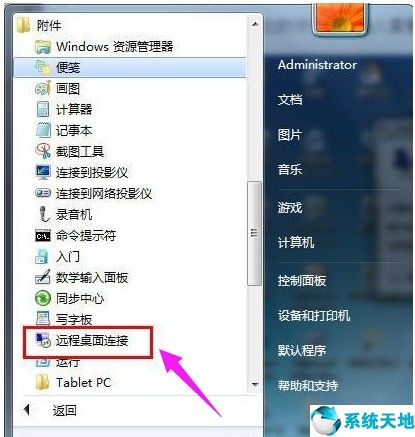 在弹出的对话框中输入需要win7远程桌面连接的计算机的IP地址,然后点击“连接”进行下一步。
在弹出的对话框中输入需要win7远程桌面连接的计算机的IP地址,然后点击“连接”进行下一步。 在新的弹窗中输入已设置的账号和密码,点击“确定”。
在新的弹窗中输入已设置的账号和密码,点击“确定”。 此时远程桌面连接成功。
此时远程桌面连接成功。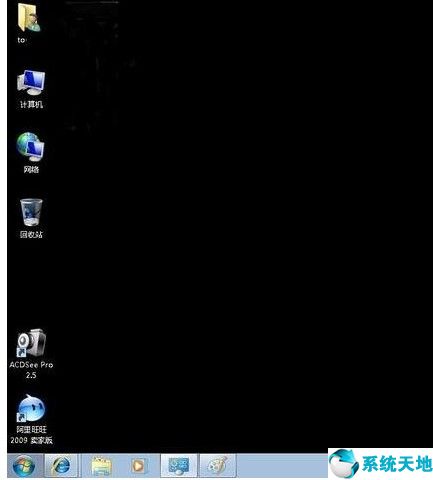 以上就是小编给大家分享的win7系统如何设置远程桌面连接的方法。相信大家都已经学会了。本文来自Win10专业版。转载时请注明出处。
以上就是小编给大家分享的win7系统如何设置远程桌面连接的方法。相信大家都已经学会了。本文来自Win10专业版。转载时请注明出处。
win7怎样设置远程桌面连接(win7系统如何设置远程桌面连接密码)
作者:hao3332024-06-19 12:37:071554
相关推荐
-
应该还有许多用户在使用windows7系统,尽管使用win7系统已经很久了,但还是有许多功能没有了解。
-
淘云互动是一款基于家庭亲子关系打造的智能社交APP,通过绑定各种智能设备,丰富亲子互动的活动内容,下面就跟小编了解下具体步骤吧。
-
不少小伙伴还不清楚企业微信该怎么切换企业,所以今天小编就为大家带来了软件切换企业的方法,感兴趣的小伙伴一起来看看吧。
-
使用腾讯QQ的用户对QQ空间这个功能肯定都是非常熟悉的,在我们访问别人的空间或者是别人访问我们的空间时都是会被记录下来的,所以小编今天就为大家带来了一种该软件删除访问记录的方法,有需要的用户们可以来看看。
-
红袖读书是一款女性阅读app,小伙伴们在阅读的时候可以把小说下载下来再看,这样比较省流量。
-
在PPT中想要做出一个帅气的开场效果,那么就来试下聚光灯效果吧,可能很多小伙伴不知道这种效果,那下面小编就来教教你如何制作聚光灯效果。
-
我们在做PPT的时候经常需要点击一个内容并跳转到指定页面,而不是一张一张按顺序来,那么这个效果怎么实现呢,我们可以用超链接来做到,下面就来教教大家操作方法。